 O seu mundo Minecraft está armazenado localmente no seu disco rígido. Caso o seu disco rígido sofra danos causados por algo como corrupção de dados ou malware, o arquivo do seu mundo Minecraft pode tornar-se inutilizável. A menos que seja recuperado, ele não aparecerá mais como um mundo que você pode carregar.
O seu mundo Minecraft está armazenado localmente no seu disco rígido. Caso o seu disco rígido sofra danos causados por algo como corrupção de dados ou malware, o arquivo do seu mundo Minecraft pode tornar-se inutilizável. A menos que seja recuperado, ele não aparecerá mais como um mundo que você pode carregar.
Felizmente, seu mundo do Minecraft é apenas dados. Os dados podem ser recuperados por diversos meios, mesmo quando parecer que estão perdidos para sempre. Continue lendo para descobrir quais passos você precisa tomar se seu mundo do Minecraft desapareceu.
Índice
Como o Minecraft Armazena os Mundos
A localização dos seus mundos do Minecraft no seu disco irá variar com base no dispositivo que você está usando. Por exemplo, o Windows normalmente mantém as pastas dos mundos do Minecraft localmente, enquanto os usuários de PlayStation (com uma assinatura do PlayStation Plus) podem ter uma versão do mundo armazenada na nuvem.
Aqui está como os mundos do Minecraft são armazenados em cada dispositivo:
| Dispositivo | Localização |
| Windows | Localmente (C:\Users\USER\AppData\Roaming\.minecraft\saves) |
| macOS | Localmente (~/Library/Application Support/minecraft) |
| PlayStation | Localmente ou online |
| Android | Localmente (/Android/data/com.mojang.minecraftpe/files/games/com.mojang/) |
| iPhone | Localmente (/On My iPhone/Minecraft/games/com.mojang/) |
Não só o seu dispositivo determinará onde o seu mundo de Minecraft é armazenado, mas também como ele é recuperado. Em seguida, vamos ver como recuperar um mundo de Minecraft.
Como Recuperar Mundos Excluídos do Minecraft no Windows
Existem muitas maneiras de seu mundo Minecraft ser deletado, como o seu disco rígido falhar enquanto você tenta importar mundos antigos do Minecraft. Independentemente disso, você tem algumas opções quando tenta restaurar um mundo do Minecraft no Windows. No entanto, assim como a recuperação em qualquer dispositivo, você deve agir rapidamente para garantir que seu mundo Minecraft não seja sobrescrito.
Método 1: Restaurar Backup do Level.dat
O arquivo level.dat contém várias informações sobre o seu mundo do Minecraft. A semente do mundo, o tempo de jogo e o seu inventário de jogador são apenas algumas das coisas que o arquivo contém. Quando o seu mundo é salvo, o arquivo level.dat existente é renomeado para level.dat_old e substituído por uma nova versão.
Se seu arquivo level.dat desapareceu, você pode restaurar o arquivo de backup level.dat_old simplesmente renomeando-o. Veja como restaurar o mundo do Minecraft a partir do backup:
- Pressione Tecla Windows + R. Digite %appdata% e pressione Enter.
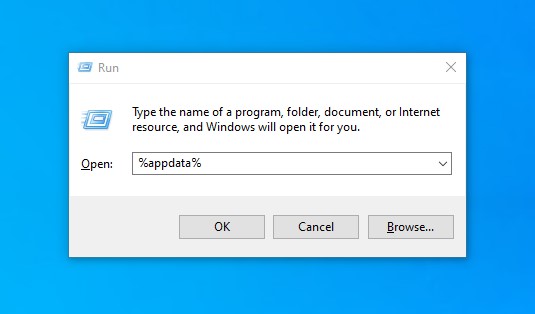
- Na pasta AppData, navegue até Roaming\.minecraft\saves\ e abra a pasta do seu mundo.
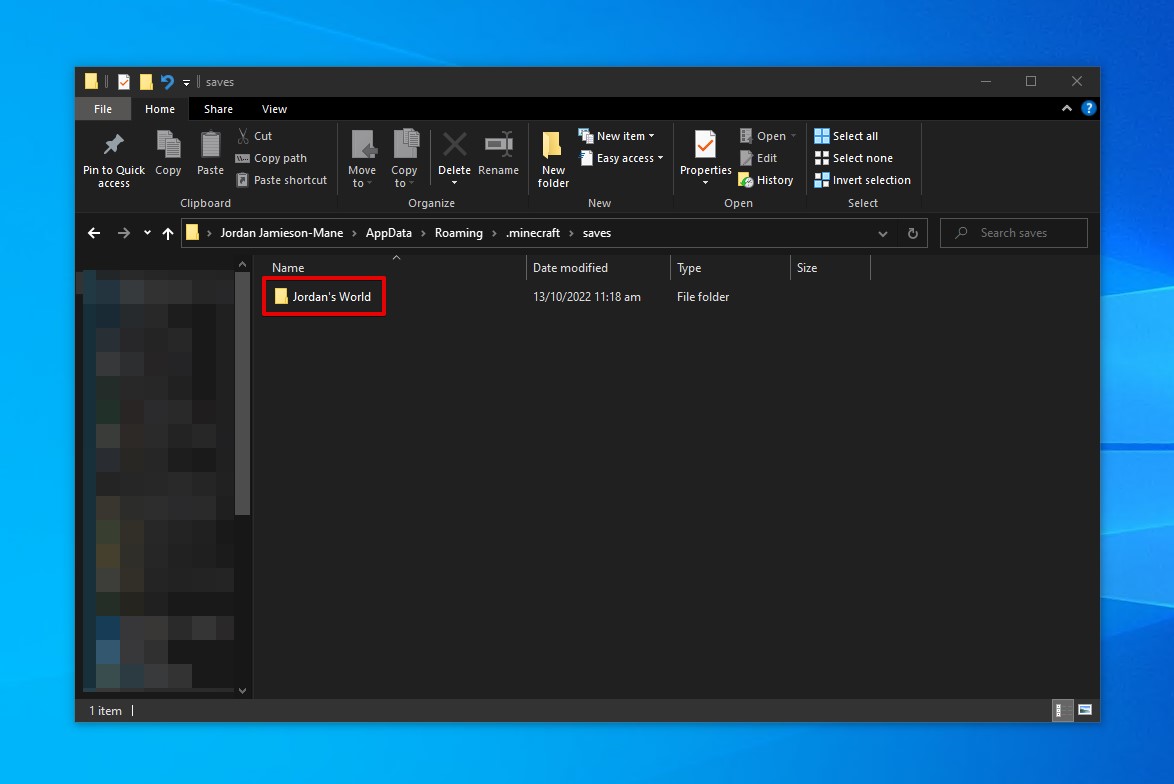
- Renomeie level.dat_old para level.dat. Se já tiver um arquivo level.dat que possa querer reparar mais tarde, faça um backup primeiro.
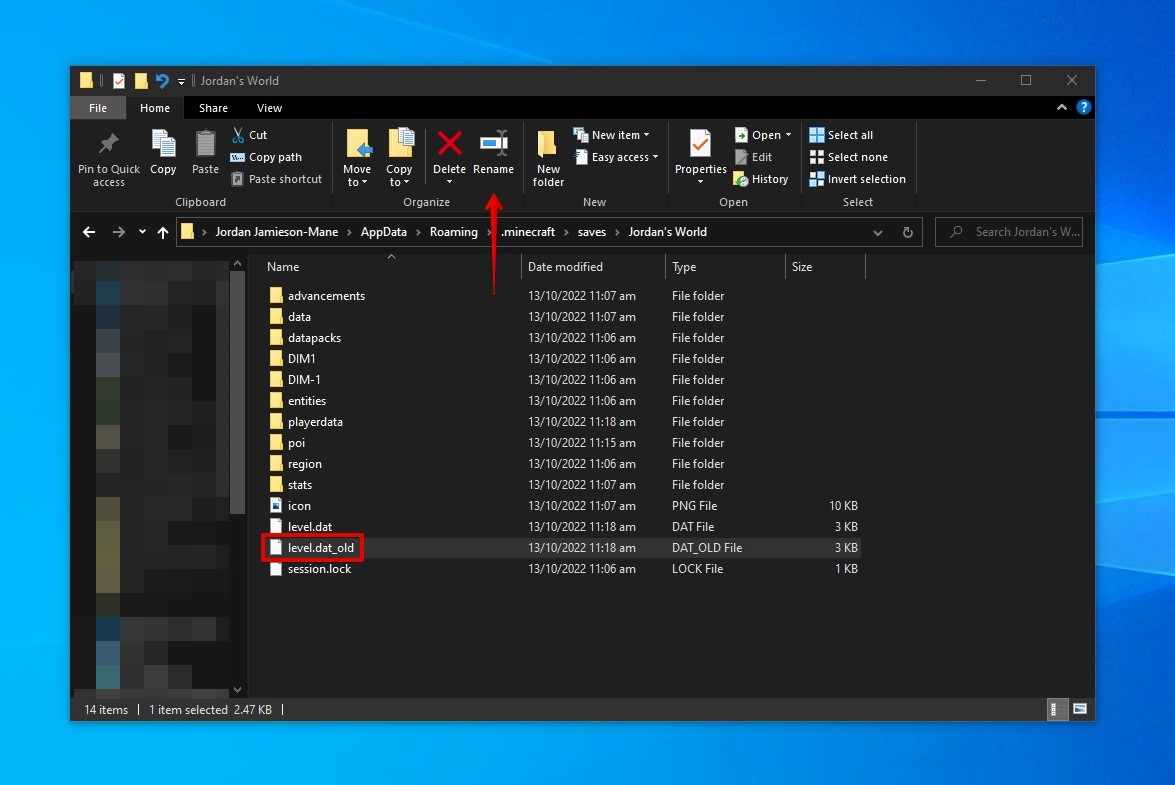
Uma vez que o arquivo for renomeado, abra o Minecraft e você verá o mundo de backup restaurado.
Método 2:Conserte o Mundo Corrompido
Se o seu mundo no Minecraft desapareceu da lista porque estava corrompido, você pode conseguir consertá-lo usando um software especializado. O Minecraft Region Fixer foi criado para verificar mundos do Minecraft quanto a erros e relatá-los. Ele também é capaz de consertar alguns desses erros. Se encontrar qualquer fragmento corrompido, eles são substituídos ou deletados. O Minecraft então regenerará esse fragmento como novo de acordo com a seed quando for carregado (claro, qualquer bloco colocado manualmente será perdido).
Aqui está um guia de como consertar um mundo corrompido do Minecraft com a ferramenta Minecraft Region Fixer:
- Baixe e instale o interpretador Python (versão 3.x). Você pode fazer isso através da Microsoft Store ou do site do Python.
- Baixe o código fonte do Minecraft Region Fixer e extraia-o onde desejar.
- Clique com o botão direito em Iniciar e selecione Windows PowerShell (Admin).
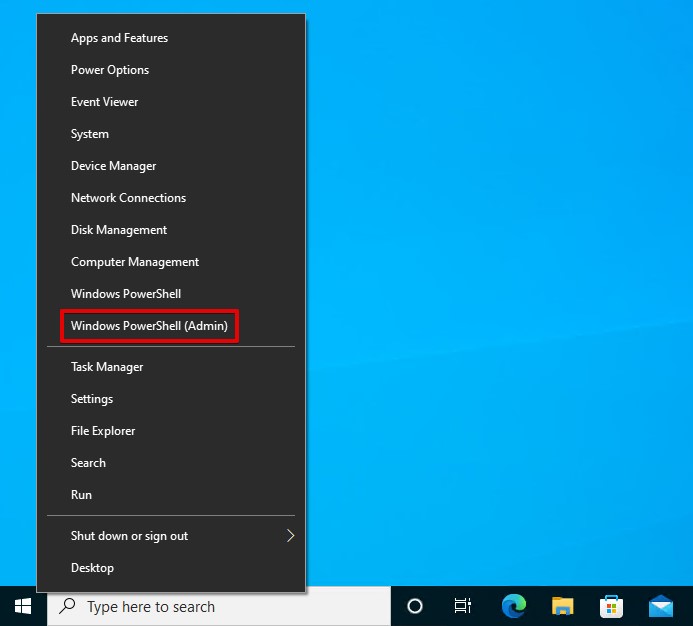
- Mude para o diretório que contém o Minecraft Region Fixer. Para fazer isso, digite
cdseguido pelo nome do caminho. Por exemplo,cd “C:\Users\Jordan\Desktop\MC World TS\Minecraft-Region-Fixer-master”
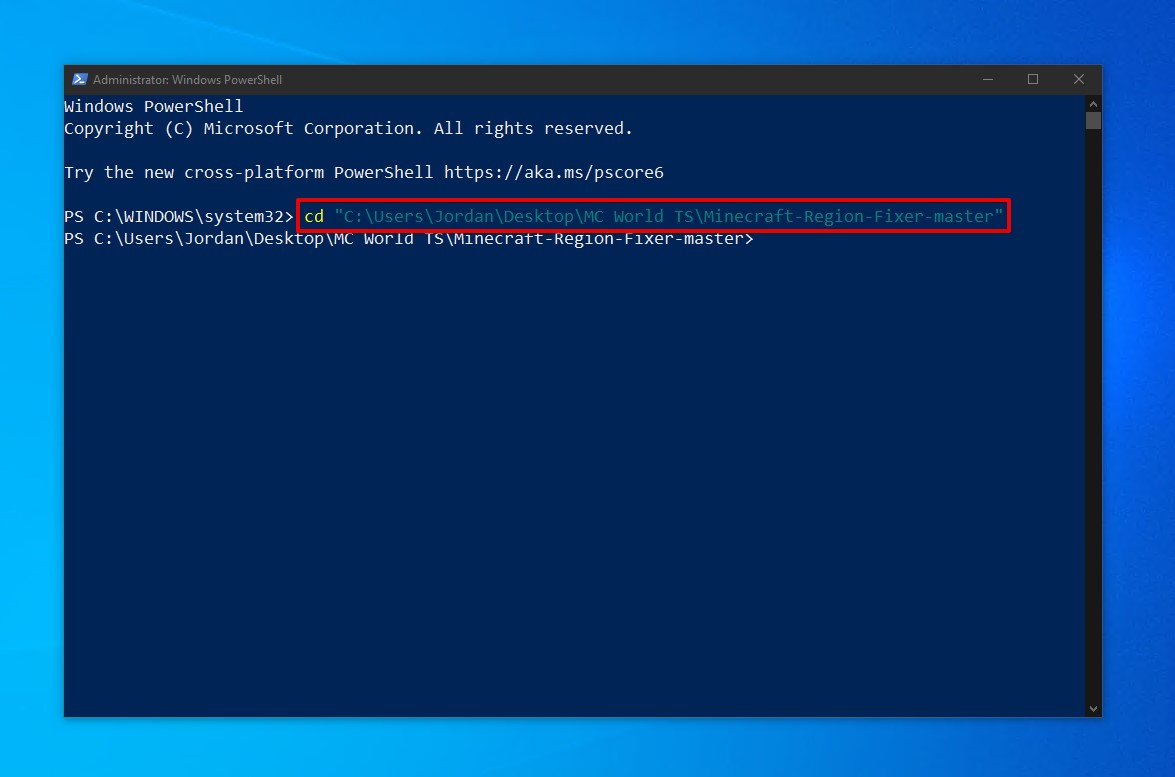
- Execute o programa no seu mundo Minecraft. Digite python regionfixer.py seguido pelo caminho para o seu mundo Minecraft. Por exemplo,
python regionfixer.py “C:\Users\Jordan\Desktop\MC World TS\Jordan's World”
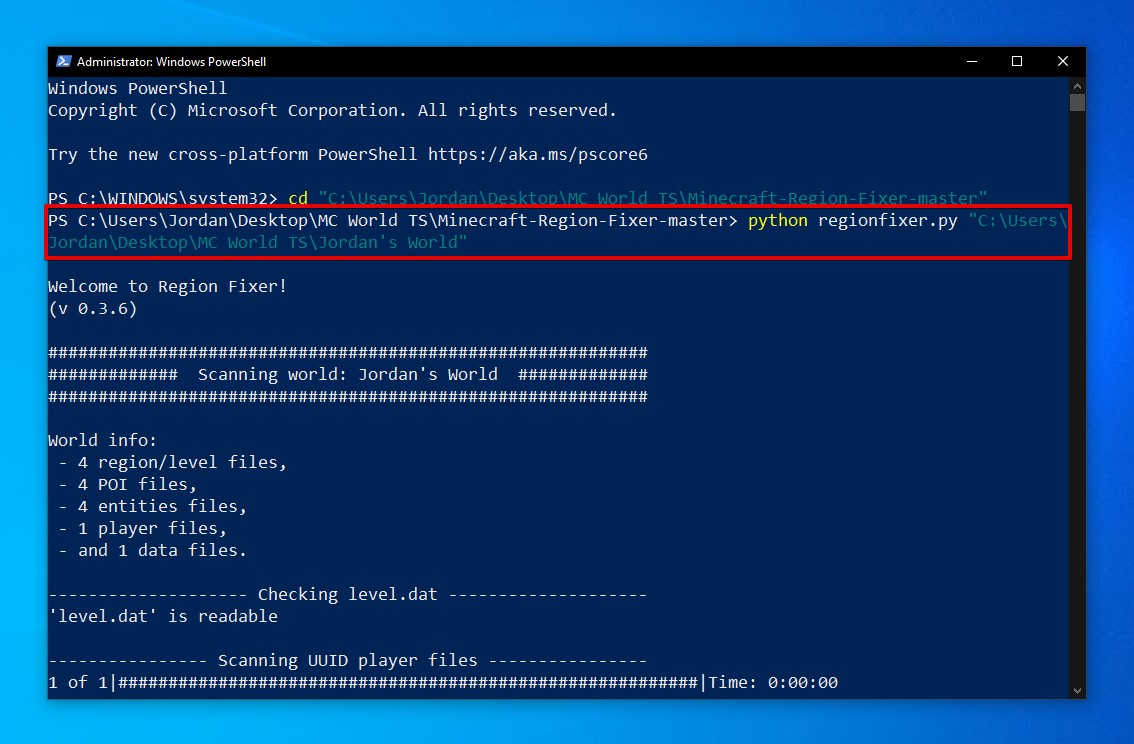
Uma vez que o comando for executado, o Minecraft Region Fixer irá escanear a pasta do mundo e relatar quaisquer problemas.
Método 3: Recupere com Software de Recuperação de Dados
Quando seu mundo no Minecraft desaparece porque ambos os arquivos level.dat e level.dat_old estão perdidos, você pode recuperá-los usando software de recuperação de dados. Disk Drill, por exemplo, é uma ferramenta de recuperação de dados que pode escanear seu disco e recuperar os arquivos de nível para que você possa adicioná-los novamente à sua pasta de salvamento do Minecraft.
Siga estas etapas para recuperar os arquivos de dados de level perdidos com software de recuperação de dados:
- Download e instale o Disk Drill. Certifique-se de que ele não está instalado no mesmo disco que contém seu(s) mundo(s) perdido(s) do Minecraft.
- Selecione o disco afetado e clique em Procurar dados perdidos.
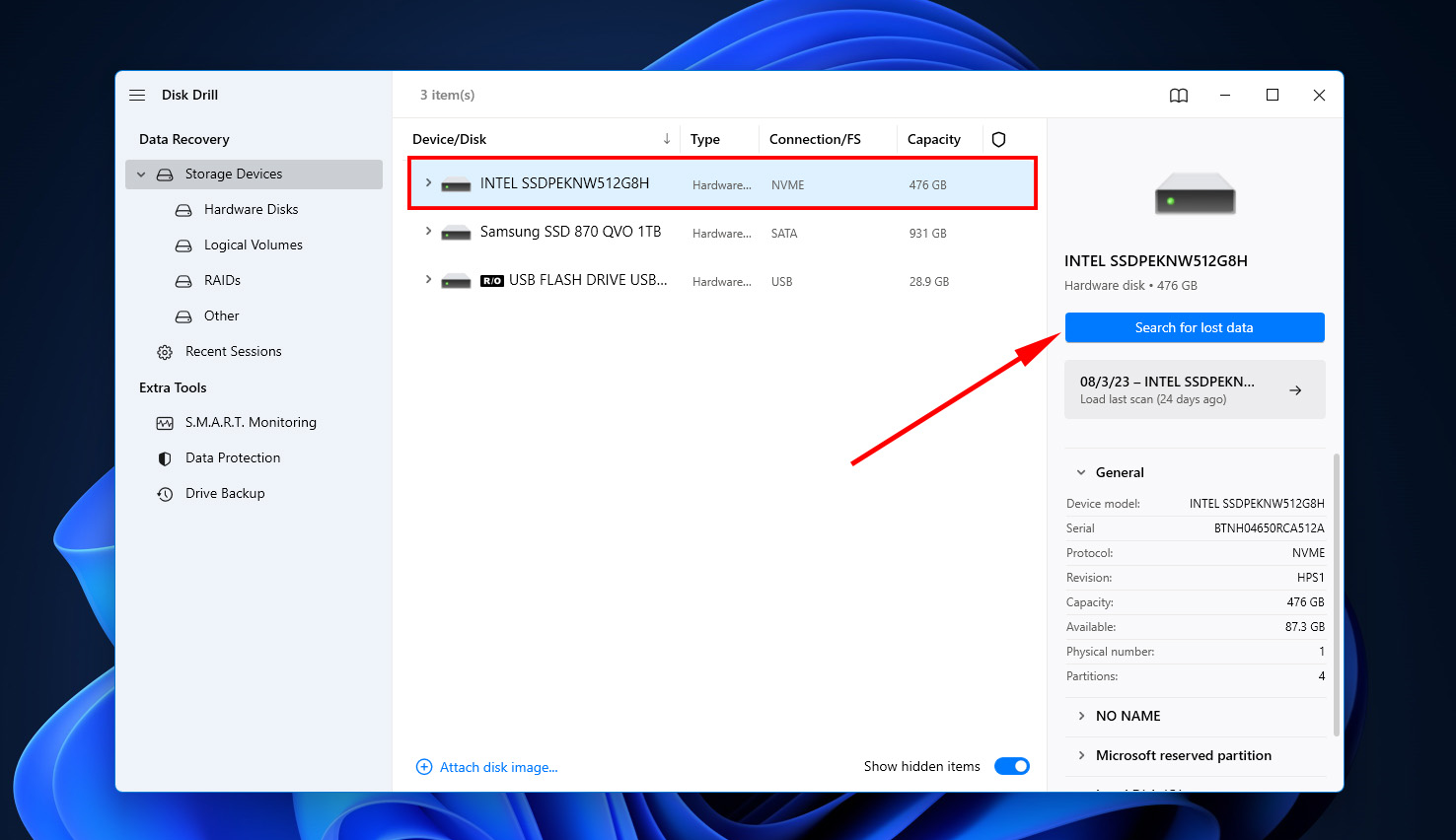
- Quando a verificação estiver concluída, clique em Avaliar itens encontrados.
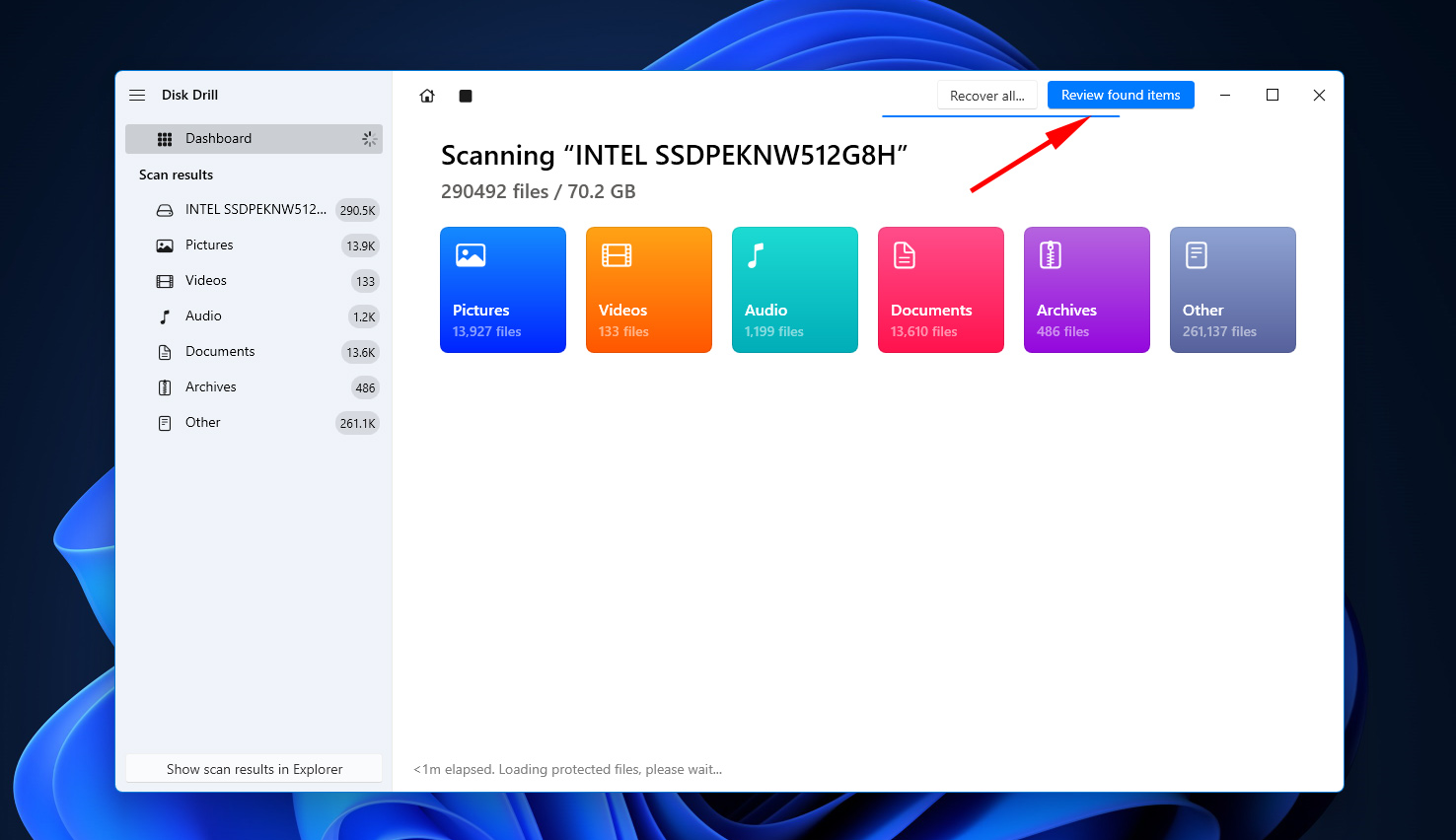
- Encontre os arquivos e marque-os para recuperação. Para facilitar, você pode usar a caixa de pesquisa para filtrar rapidamente os resultados. Quando estiver pronto, clique em Recuperar.
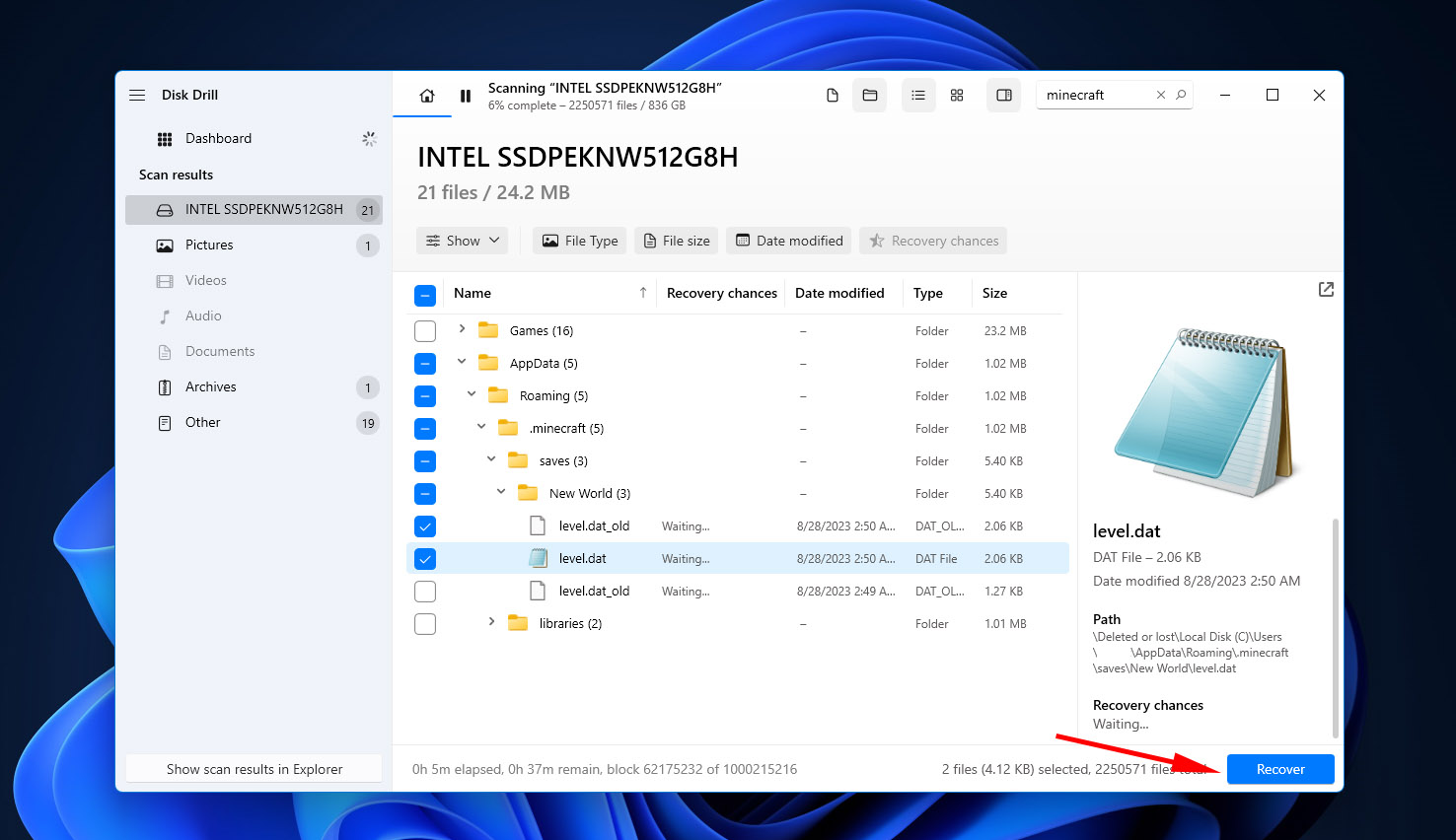
- Escolha onde deseja restaurar os arquivos. Novamente, não recupere os arquivos para o mesmo disco de onde eles estão sendo recuperados. Em vez disso, restaure-os para outro dispositivo de armazenamento e depois mova-os manualmente. Clique em Próximo.
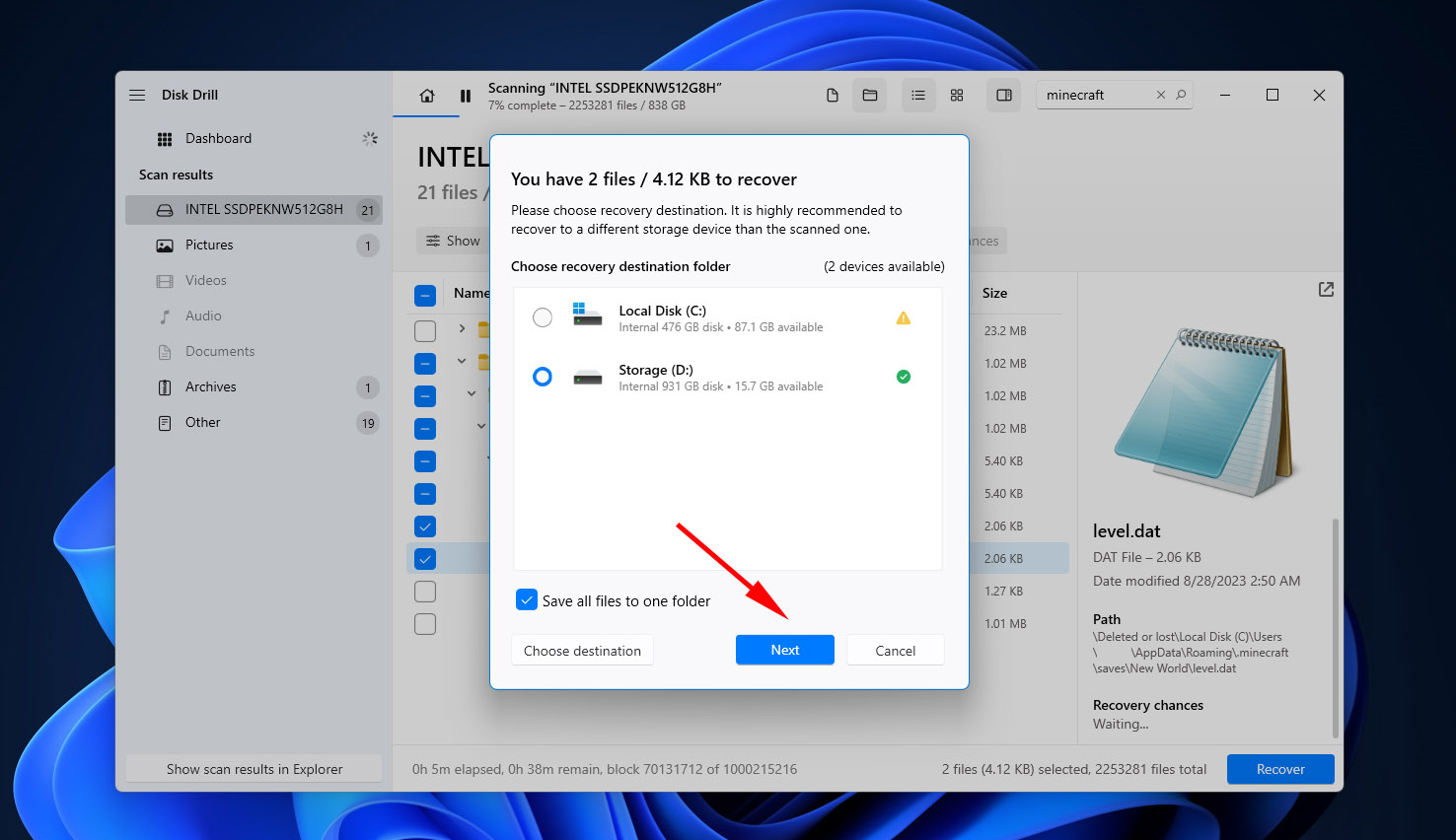
Método 4: Restaurar para uma Versão Anterior
O Windows vem equipado com um recurso de backup útil chamado File History. Se sua pasta do Minecraft foi selecionada para ser respaldada, é possível restaurar uma versão funcional da sua pasta do mundo a partir de quando uma cópia de segurança foi feita.
Assim você pode carregar um backup no Minecraft a partir do Histórico de Arquivos:
- Navegue até a pasta de saves do Minecraft (C:\Users\USER\AppData\Roaming\.minecraft\saves).
- Clique em Histórico na aba Início.
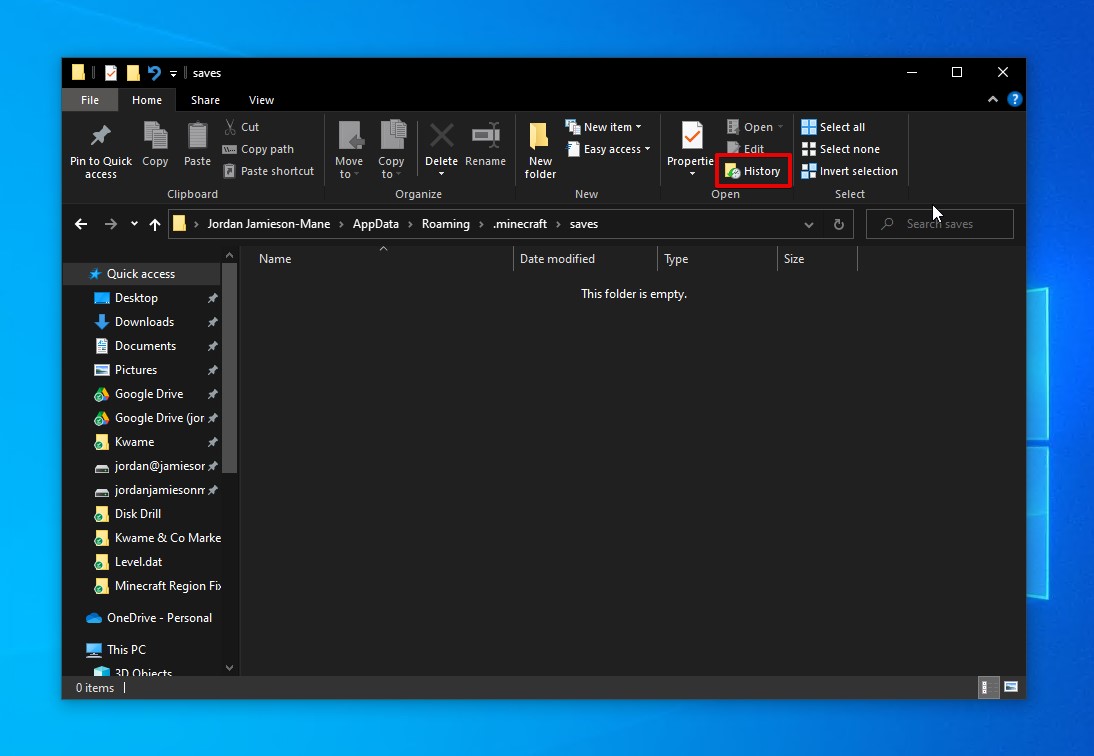
- Selecione a versão que deseja restaurar e clique no botão verde de restauração.
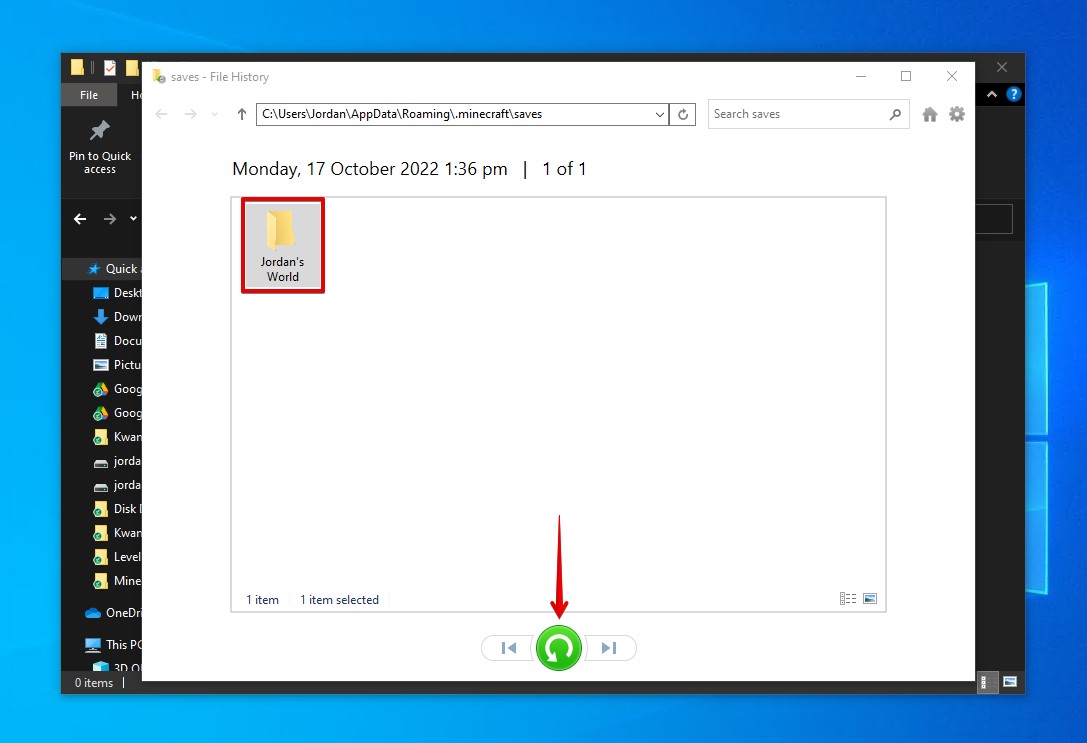
Como Recuperar Mundos do Minecraft no PlayStation
Para recuperar mundos excluídos do Minecraft no PS4, será necessário restaurar uma versão funcional do mundo a partir de um backup na nuvem. Embora a recuperação local seja uma possibilidade, ela é muito mais difícil em comparação com a recuperação no Windows devido ao fato de o PlayStation usar seu próprio sistema de arquivos proprietário, PlayStation File System (PFS). Como você precisará restaurar a partir da nuvem, essa solução só funcionará para aqueles que tinham uma assinatura do PlayStation Plus antes do mundo ter sido perdido.
Assim é como recuperar mundos deletados do Minecraft no PS4:
- Vá até Configurações.
- Selecione Gerenciamento de Dados de Aplicativo.
- Selecione Dados Salvos no Armazenamento Online.
- Selecione Baixar para o Armazenamento do Sistema.
- Selecione Minecraft e então selecione Sim para confirmar que você está de acordo em sobrescrever o arquivo existente com aquele armazenado na nuvem.
Como Recuperar Mundos do Minecraft em Android/iPhone
Os salvamentos do Minecraft em Android e iOS podem ser transferidos entre dispositivos. Assim, é possível que os salvamentos se percam ou sejam excluídos durante a transferência. Felizmente, existem algumas opções para recuperar mundos perdidos ou excluídos do Minecraft do seu dispositivo Android ou iOS.
Método 1: Usando o Disk Drill para Mac
Da mesma forma que você pode recuperar fotos excluídas de cartões SD, o Disk Drill para Mac lê seu Android ou iPhone como um dispositivo de armazenamento para recuperar arquivos. Dados do Minecraft podem ser armazenados tanto no armazenamento interno quanto externo do seu dispositivo móvel. O Disk Drill pode escanear ambos, mas você tem mais chances de restaurar arquivos de salvamento do Minecraft que foram recuperados do armazenamento externo em vez do interno.
Se seus saves do Minecraft mobile estavam armazenados em um armazenamento externo, veja como você pode recuperá-los com o Disk Drill para Mac:
- Baixe e instale o Disk Drill para Mac.
- Conecte o armazenamento externo ao seu Mac.
- Selecione o dispositivo de armazenamento e clique em Buscar dados perdidos.
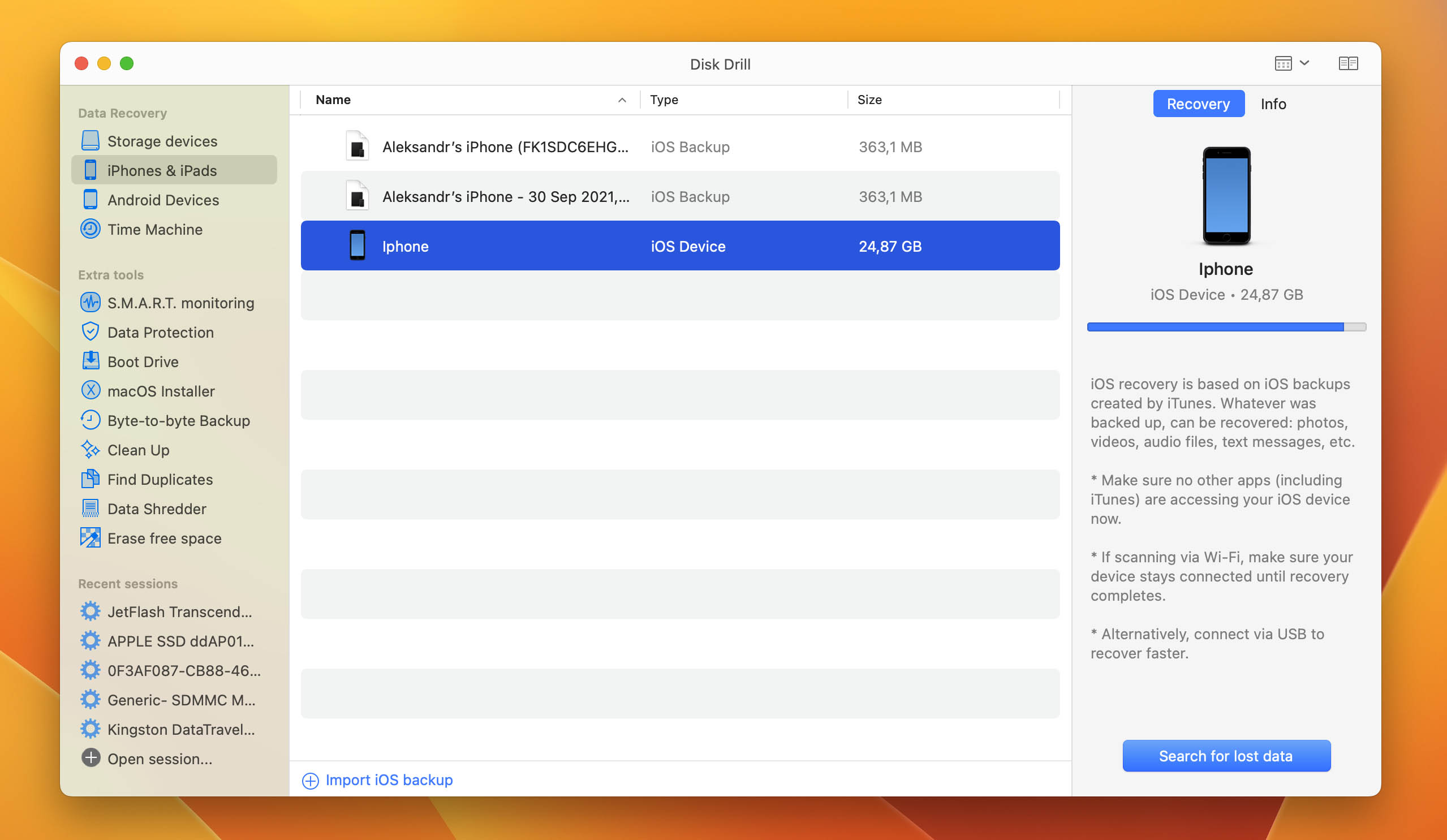
- Revise os itens encontrados quando a varredura terminar.
- Marque os salvamentos do Minecraft para recuperação e clique em Recuperar.
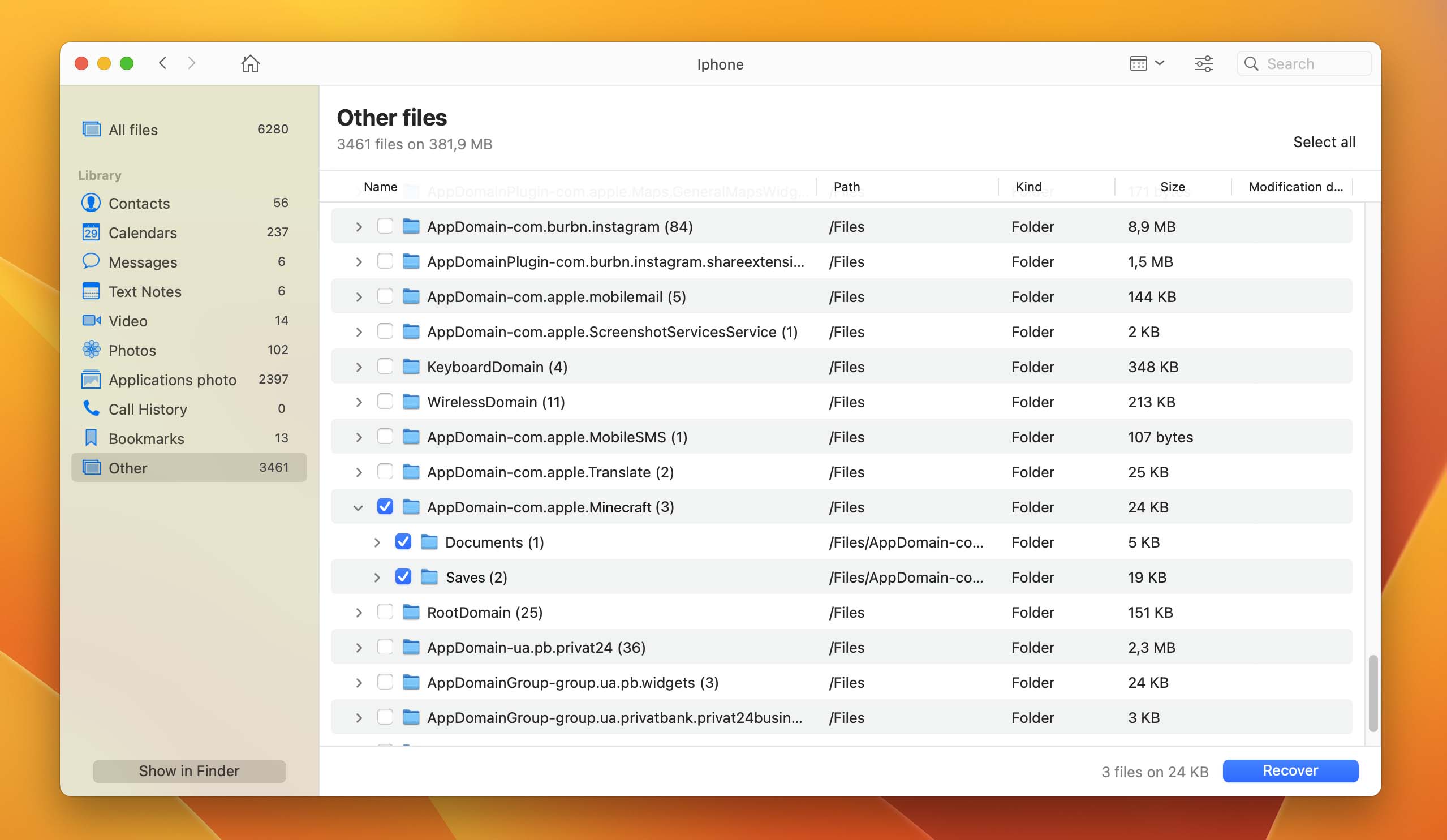
- Escolha onde você quer restaurar os salvamentos.
Método 2: Utilizando Backups Online
Se seu save do Minecraft desapareceu e você tem um backup funcional, você pode restaurar o mundo do Minecraft a partir do seu backup. Seu backup específico pode variar com base no seu dispositivo e versão Android, mas o processo para iOS é bastante padrão e resume-se a restaurar seu dispositivo através do iCloud. Cobrimos variações de ambos abaixo:
Android
Essas instruções envolvem restaurar um backup do Samsung Cloud.
- Vá em Configurações, depois em Contas e backup.
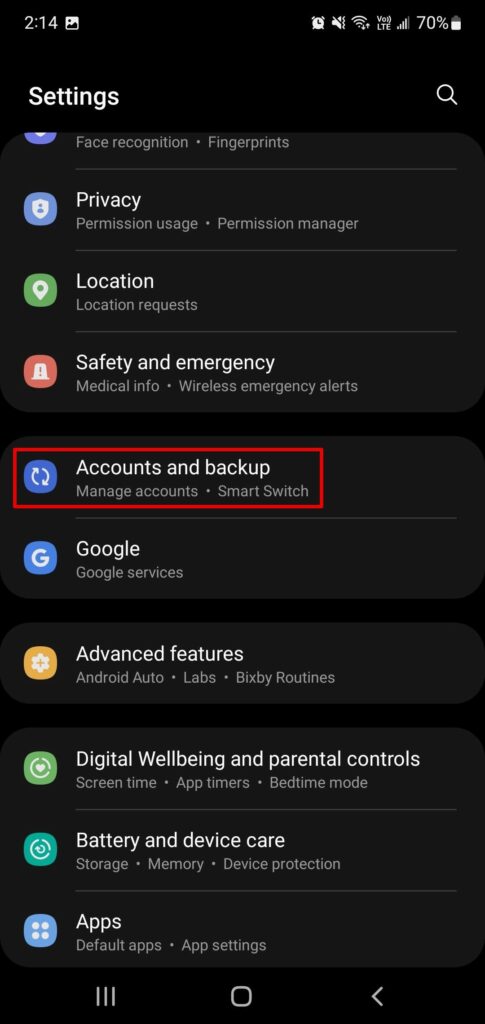
- Escolha Restaurar dados.
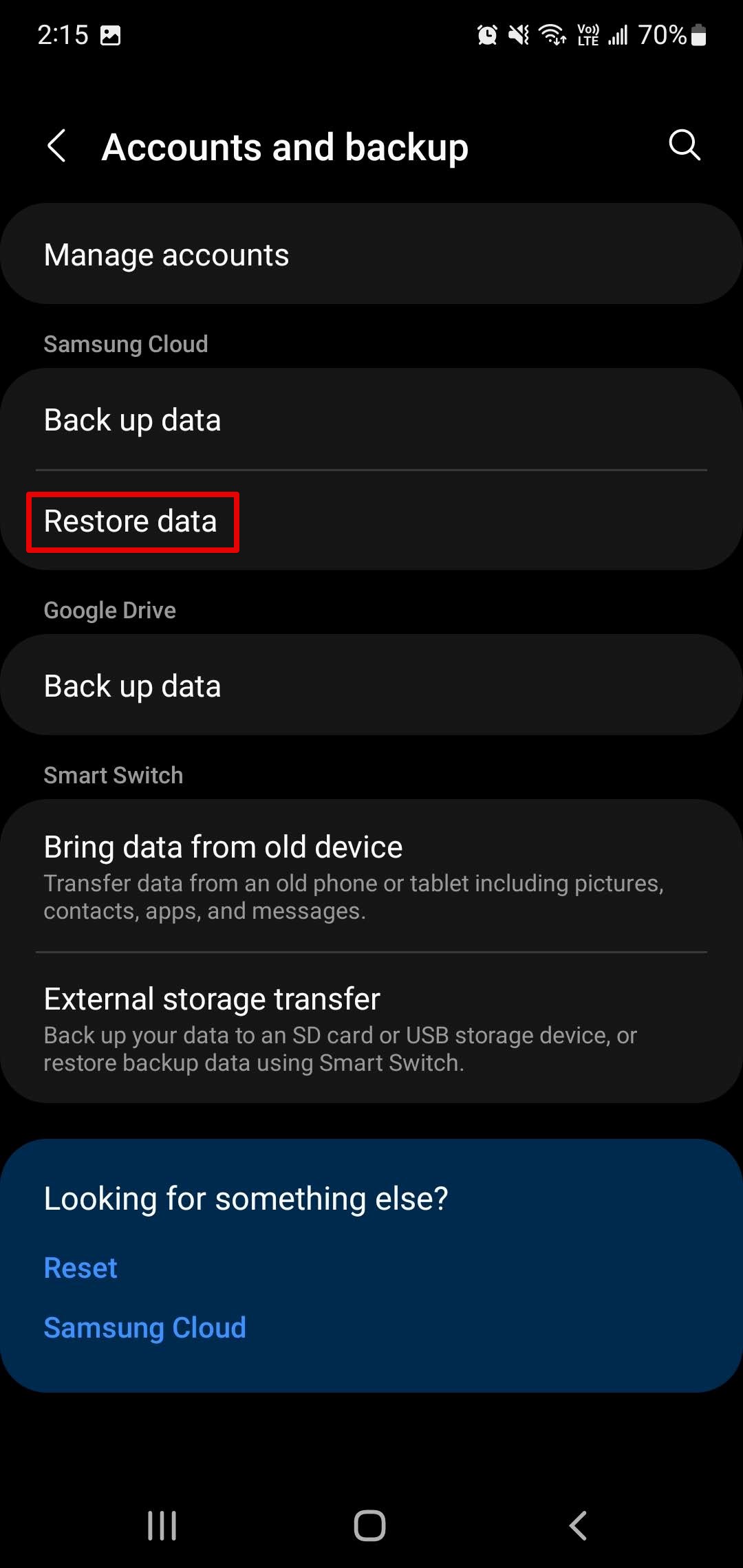
- Selecione seu dispositivo.
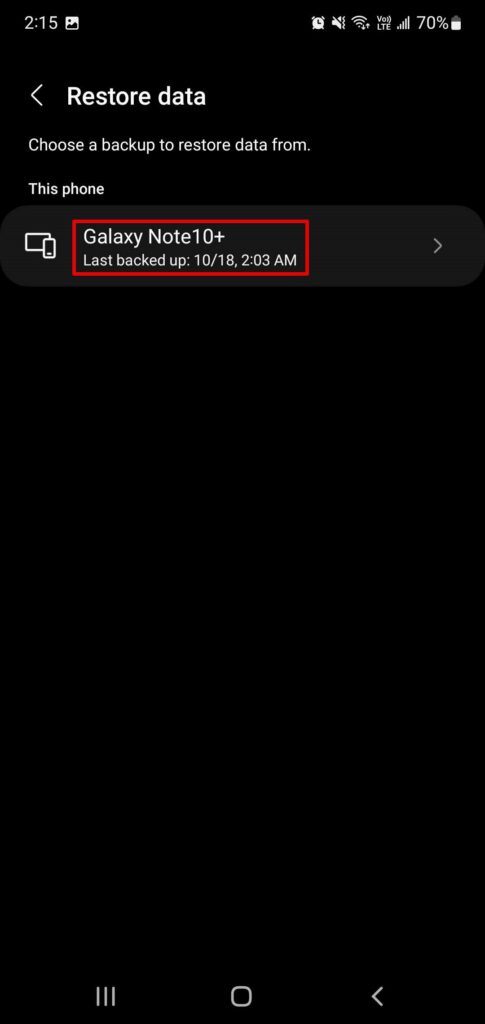
- Certifique-se de que está restaurando o aplicativo Minecraft (dentro de Aplicativos), então toque em Restaurar.
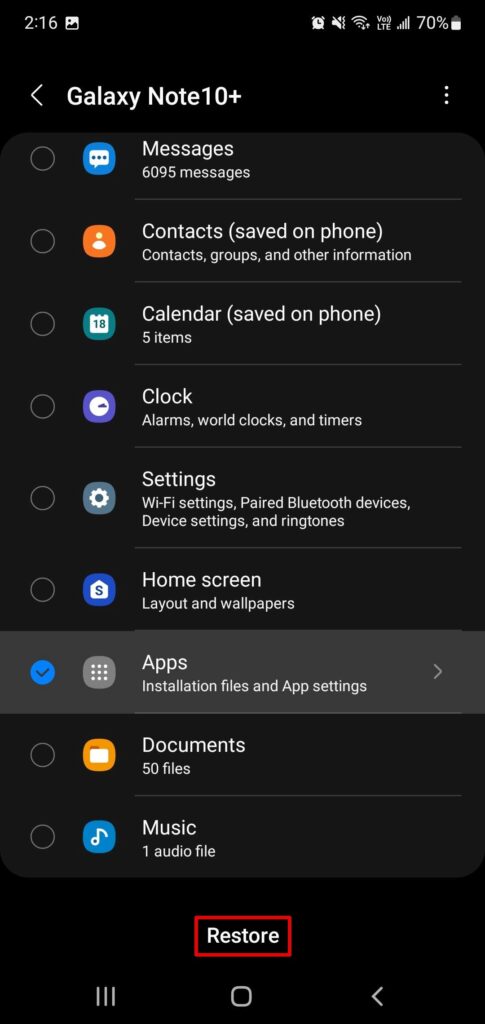
iOS
- Vá para Configurações.
- Vá para iCloud.
- Vá para Armazenamento e Backup.
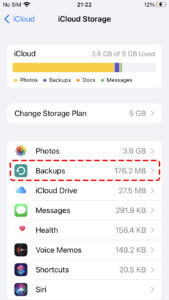
- Selecione seu backup e aguarde seu iPhone restaurar o salvamento do Minecraft.
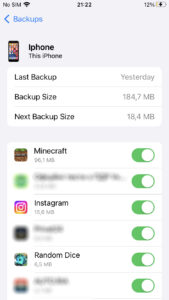
Conclusão
Quando seu mundo no Minecraft não aparece nos salvamentos, existem maneiras de recuperá-lo. Para Windows, você pode simplesmente renomear o arquivo level.dat_old para level.dat, substituindo o arquivo corrompido existente pelo backup. Para PlayStation, você deve contar com a restauração de um backup em nuvem. Para dispositivos Android e iOS, você pode tentar uma recuperação usando o Disk Drill para Mac. Caso isso falhe, você precisará restaurar a partir de um backup online.
Uma vez que seu mundo do Minecraft for restaurado e estiver funcionando, aproveite a oportunidade para configurar um cronograma de backup para garantir que ele permaneça seguro.




